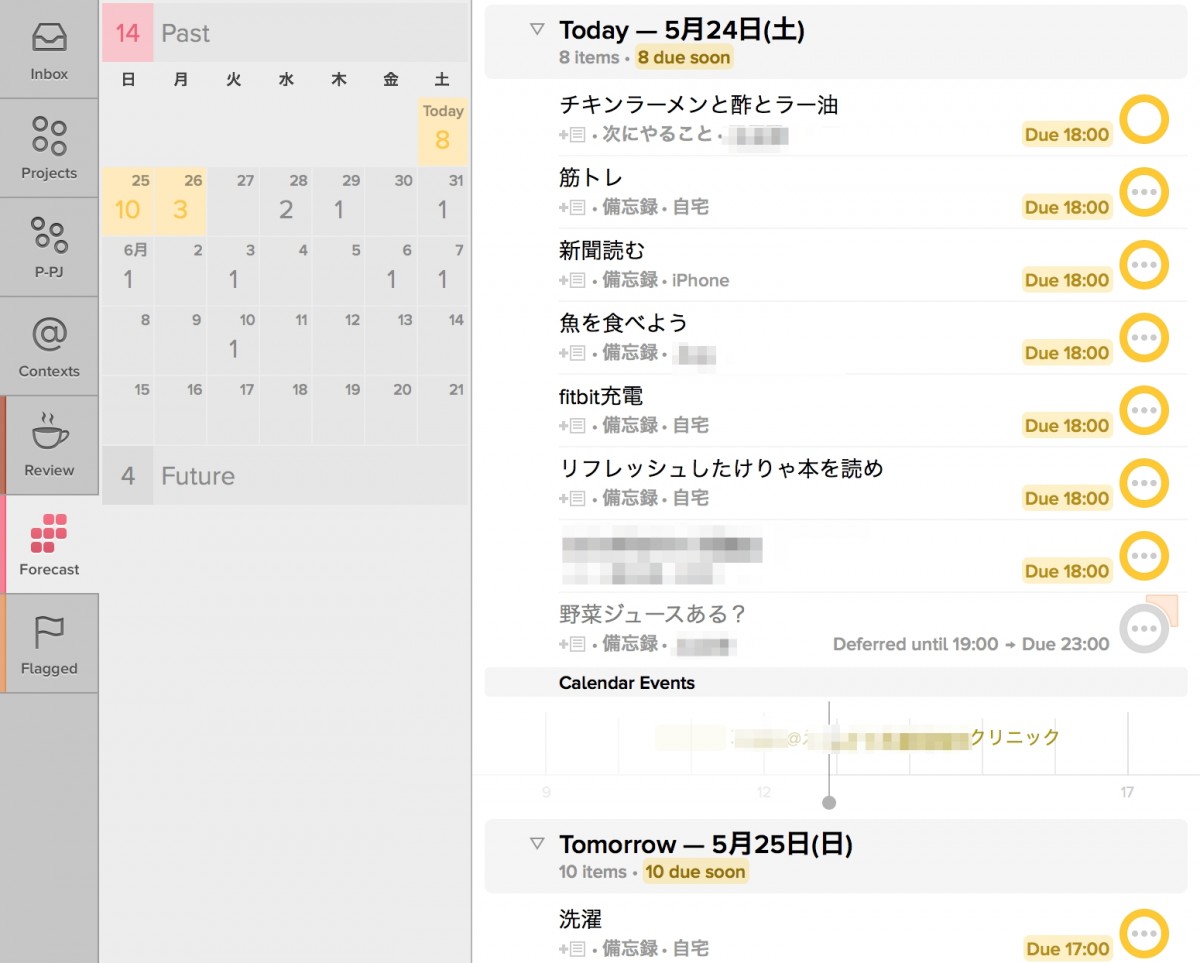テスト版からここ数ヶ月OmniFocus2 for Macを使ってタスク管理していますので、タスク管理の流れみたいな物を紹介してみたいと思います。
目次
大枠の流れ
私の場合、だいたいこんな流れでタスク整理しています。
- メールの受信箱を空にする
- OmniFocus2のINBOXを空にする
- OmniFocus2のReviewパースペクティブでレビューする
- OmniFocus2のForecastパースペクティブで今日やることにフラグつける
- カスタマイズしたパースペクティブで予測時間を入れる
- Flaggedパースペクティブみながら実施する
メールの受信箱を空にする
まずは受信箱に入っているメールを処理します。以前、こんな記事書きました。
「@行動」、「@連絡待ち」、「@omnifocus」に分別し、それ以外は読んだらアーカイブしてさっさと空にします。
OmniFocus2のINBOXを空にする
次にOmniFocus2 for Macを起動して、INBOXにあるアクションにプロジェクトと期限、場合によってはコンテキストを入れていきます。
以前の記事では「INBOXから移動するときに次にやる事を明確にして…」と書いていますが、最近はINBOXを空にするスピード優先で後でレビュー時に記載を改めることが多いです。
OmniFocusでGTDを本気でやり始めて2ヵ月ぐらい経ちました | A-tak.com

次にやる具体的な作業を明確にしている GTDのリストやプロジェクトに入れるアクションは具体的なものにすることになっています。 …
OmniFocus2になってからINBOXを空にすると、こんな感じで「受信箱が0になったぜ!」という絵が表示されるようになってますね(笑)
コンテキスト
人に何かお願いする物は、「人:○○さん」みたいなコンテキスト作ったり、何かの会議で説明しようとかいうものは「会議:○○会議」というコンテキストを放り込みます。「:」をつけるとコンテキストを階層化できます。行ってみたいお店とかは住所のコンテキスト入れてますね、「外出:新宿」とか。
OmniFocus2のReviewパースペクティブでレビューする
OmniFocus2 for Macになってから、レビュー画面が見やすくなったのが嬉しいですね。今までは縦にずらずら並んでいただけでしたから。
左にレビュー対象のプロジェクトが並んでいて、右上の「Mark Reviewed」を押すと、一つずつ灰色に変わっていきます。わかりやすいですね。
OmniFocusでのGTDのまわし方がわかってきた | A-tak.com

期限が適切に設定されているか プロジェクトのレビュー間隔は適切か プロジェクトのリストは正しい順序に並んでいるか(最優先が一番上に来ているか?次のアクションとして適切か) 所要時間が入っているか(可 …
レビューでは期限に特に気をつけています。全体通してみて、これそろそろやらなきゃなみたいなアクションを日付調整していく感じです。今日やることにはフラグをつけていきます。
プロジェクトのツリーは見ない?
最近は、このReviewパースペクティブで毎日レビューしているので、プロジェクトのツリーを見ることは殆どなくなりました。以前は階層つけて細かく管理していたり、あまりのプロジェクトの多さに辟易していたのですが、毎日レビューして目を通していれば、プロジェクトのツリーは見なくても大体大丈夫な事に気づきました。あ、レビュー間隔は適切にね。
自分で言うのもなんですが、私、基本は真面目なんでちゃんとしっかりやらなきゃと思ってしまうんですが、最近はやることの多さにげんなりして足が止まるぐらいだったら、むしろ見ない方がいいと思うようになりましたね(笑)
OmniFocus2のForecastパースペクティブで今日やることにフラグつける
ここからはForecast、カスタマイズしたパースペクティブ、Flaggedを行ったり来たりしながら直近のやることを決める感じです。
ForecastはOmniFocus2 for Macで新たに追加されたパースペクティブ。これを選ぶと、左のプロジェクトやコンテキストのツリーの代わりにカレンダーが表示されます。以前のバージョンでもパースペクティブいじって、日付順に並べれば似たような感じにはなりましたが、見やすいですね。カレンダーの日付を選ぶと、その日の予定だけに絞り込めます。
ここで今日やる仕事にフラグをつけていきます。Macのカレンダーアプリと連携して今日の予定も表示されているので、会議の予定とか外出で拘束される時間を踏まえて、今日現実的にできる仕事に印をつけていきます。
レビューでは今日やることにしていたけど、あぶれそうなものは期限を見直し計画し直します。
カスタマイズしたパースペクティブで予測時間を入れる
今日やることにフラグをつけたけど、まだ作業時間を見積もりできていないアクションを探して見積もり時間を入れます。時間を見積もって、フラグ付けたものが今日中に終わらなさそうであれば、再度Forecastに戻ったりして調整です。場合によっては、人にお願いすることを考えないといけないものもあるでしょう(人にお願いした物はコンテキストを変えます)
見積もり時間を入れていって、Clean Upボタンを押して見積もっていないアクションがなくなればOKです。
パースペクティブはこんな感じの物を作っています。Pro版じゃないと独自のパースペクティブは作れません。
”Fillter by duration”で”Unestimated”を選べば見積もりしていないアクションが抽出できます。
Flaggedパースペクティブみながら実施する
これで今日やる作業がリストアップされました。Flaggedを見ながら粛々とアクションをこなしていきます。
レビュー画面と予測画面がいい
OmniFocus2 for MacになってReviewとForecastができたのが、やっぱり嬉しいですね。見やすさって大事ですね。
![]() OmniFocus 2
OmniFocus 2 
カテゴリ: 仕事効率化
価格: ¥4,000
※価格は記事作成時のものです
↓こらちはiPhone版
![]() OmniFocus 2 for iPhone
OmniFocus 2 for iPhone 
カテゴリ: 仕事効率化
価格: ¥2,000
※価格は記事作成時のものです
iPad版↓
 OmniFocus for iPad
OmniFocus for iPad 
カテゴリ: 仕事効率化
価格: ¥4,000
※価格は記事作成時のものです